
Recuva Télécharger et alternatives
gratuit
Télécharger
Description Recuva
Recuva est un logiciel de récupération de données gratuit et très facile à prendre en main.
Il vous est sûrement arrivé d’avoir effacé par erreur un fichier ou un dossier du disque dur de votre PC. Avec un peu de chance, vous pourrez les récupérer de la corbeille de Windows, mais il arrive souvent qu’il soit impossible de les récupérer même de la corbeille. Pour ce faire, vous devrez utiliser un logiciel spécial pour récupérer les données sur Windows.
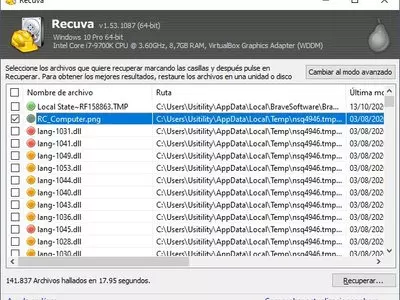
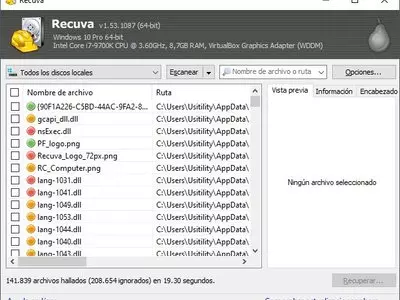
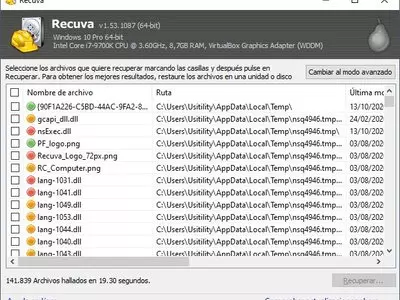




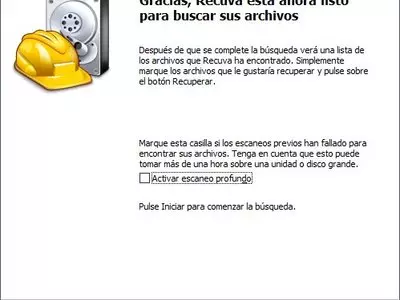
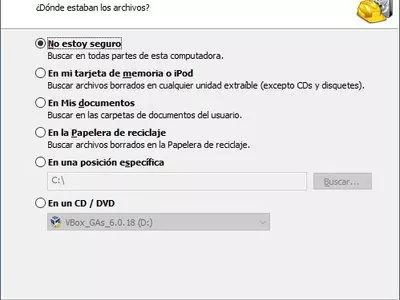
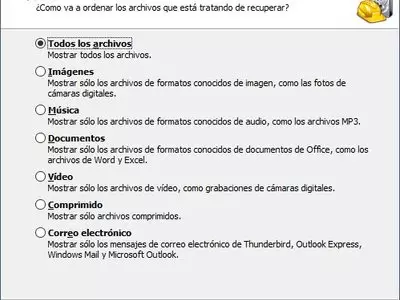
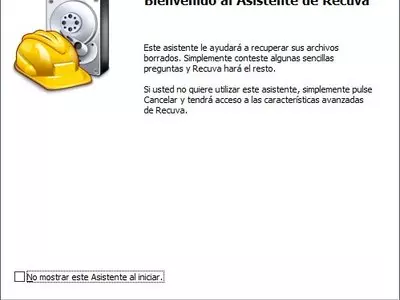
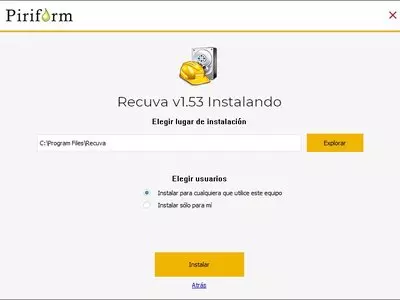
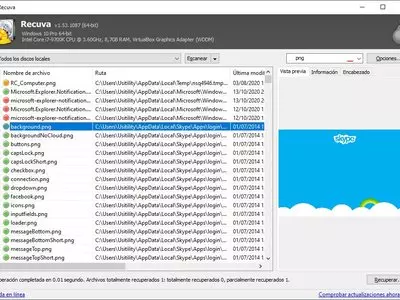

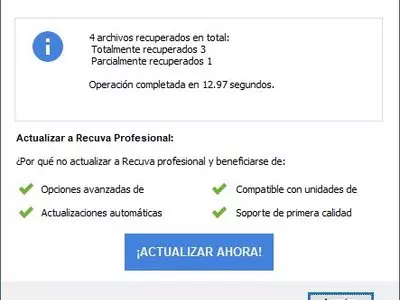
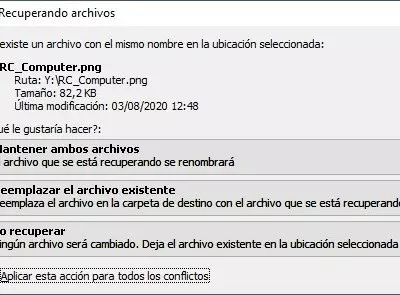
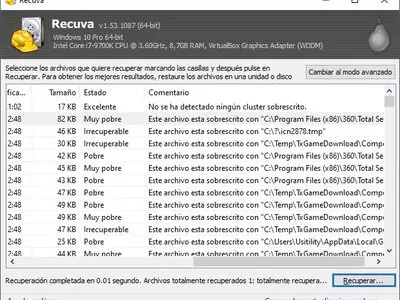

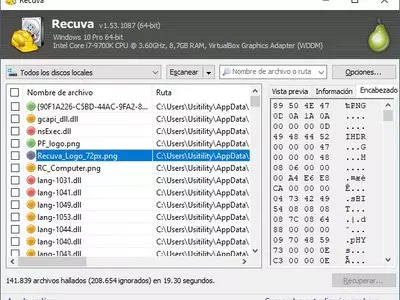
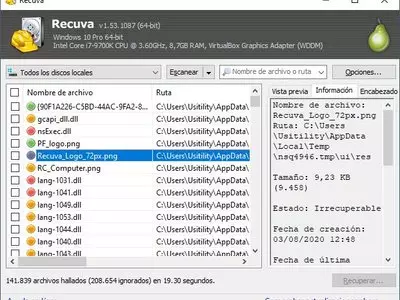
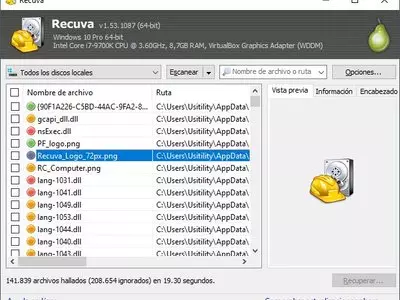
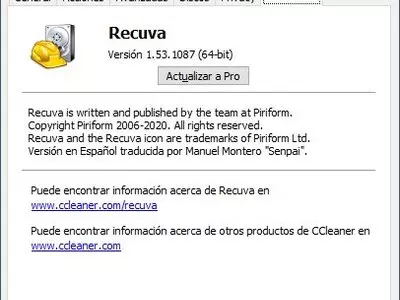

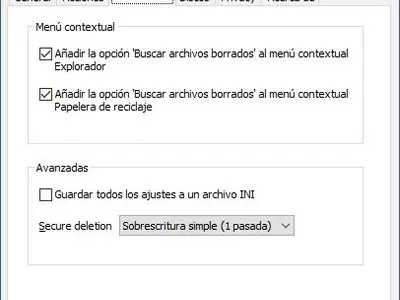


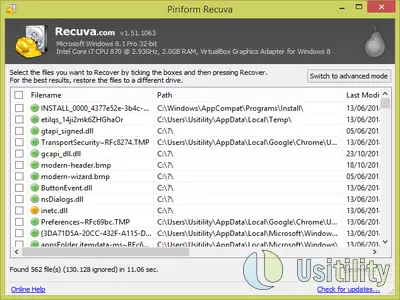



Recuva se charge de récupérer tout type de fichiers des disques durs et des unités externes du PC. Son interface simple et claire, fait que le logiciel puisse être utilisé par pratiquement n’importe quel utilisateur avec quelques connaissances informatiques. Par ailleurs, il met à notre disposition un assistant qui nous orientera sur la façon de récupérer les fichiers, en affichant les options disponibles pour réaliser cette tâche.
L’assistant nous permettra de récupérer les fichiers en fonction de leur format : images, musique, documents, vidéo, fichiers compressés, emails (Thunderbird, Outlook Express, Windows Mail et Microsoft Outlook). Ceci permet d’accélérer le processus de recherche des fichiers supprimés.
L’assistant offre aussi la possibilité de choisir l’endroit où rechercher les fichiers éliminés : dans « Mes Documents », dans la corbeille, dans les unités extractibles, dans un CD/DVD, ou dans un dossier concret. De même que pour la fonction précédente, cette option nous permet de scanner plus rapidement les éléments effacés.
Malgré son apparente simplicité, le logiciel dispose des paramétrages nécessaires pour l’utiliser de façon avancée lors du lancement du processus de récupération de données.
Nous pourrons en outre marquer l’option « Scannage Profond », pour que le logiciel puisse réaliser une recherche intensive des fichiers effacés. Cette option accroit la durée de scannage, mais augmente aussi les chances de retrouver les fichiers effacés. L’option « Scannage de fichiers non effacés », est bien pratique pour récupérer les données des disques durs qui ont été formatés ou endommagés.
On peut également utiliser l’option « Récupérer la structure des dossiers » qui, en plus de récupérer les fichiers effacés, essayera de récupérer les dossiers contenant ces fichiers. Cette option est forte utile lorsque les dossiers s’utilisent pour l’organisation des fichiers. Par exemple, si notre collection de films est organisée en différents dossiers, par année de sortie du film ou autre, et bien cette fonction nous permettra de récupérer non seulement les films mais aussi les dossiers et donc le classement de tous les films.
Le logiciel s’intègre dans l’explorateur Windows, et il suffira d’appuyer le bouton droit de la souris sur n’importe quel dossier ou unité, pour essayer de récupérer les fichiers effacés de cette unité ou de ce dossier.
Une fois que nous aurons terminé la recherche des données effacées, nous verrons s’afficher une liste avec les éléments trouvés. Nous devrons sélectionner les fichiers que nous souhaitons récupérer et appuyer sur le bouton « Récupérer ». Le logiciel affichera un menu pour choisir l’endroit où stocker les fichiers à récupérer.
Si l’on clique sur n’importe quel élément de la liste de fichiers trouvés, nous verrons s’afficher à droite, l’information concernant ce fichier, en outre : le nom, la localisation, la taille, la date de création, etc. Nous aurons aussi la possibilité de prévisualiser le fichier en cas de fichier image (png, gif, jpg, etc).
Outre le fait de pouvoir récupérer les fichiers effacés, le logiciel permet d’éliminer définitivement les fichiers trouvés. Par exemple, si nous voulons effacer un fichier, sans laisser de trace, si le fichier se trouve dans la liste de fichiers effacés et prêt à être récupéré, nous pourrons utiliser l’option « Remplacer les fichiers sélectionnés de façon sûre ». Ainsi vous remplacerez le fichier de telle sorte qu’il soit irrécupérable. Il est possible de configurer l’algorithme de remplacement, de manière à obtenir la meilleure efficacité au moment d’effacer le fichier. Nous aurons le choix entre : écrasement/remplacement simple (1 remplacement), DOD 5220.22-M (3 remplacements), NSA (7 remplacements), Gutmann (35 remplacements).
Recuva est mis à jour régulièrement, il est donc recommandable de marquer l’option « actualiser automatiquement » pour que le logiciel puisse se mettre à jour dès la sortie d’une nouvelle version.
par Rubén Hernández
Questions Fréquemment Posées
- Est-ce que Recuva est téléchargeable pour Windows 10 ?
- Oui, ce logiciel peut être téléchargé et est compatible avec Windows 10.
- Avec quels systèmes d'exploitation est-il compatible ?
- Ce logiciel est compatible avec les systèmes d'exploitation Windows 32 bits suivants :
Windows 11, Windows 10, Windows 8.1, Windows 8, Windows 7, Windows Vista, Windows XP
Vous pouvez ici télécharger la version 32 bits de Recuva. - Est-il compatible avec les systèmes d'exploitation 64 bits ?
- Oui, bien qu'il n'existe pas de version 64 bits spéciale, vous pouvez donc télécharger la version 32 bits et l'exécuter sur des systèmes d'exploitation Windows 64 bits.
- Quels fichiers dois-je télécharger pour installer ce logiciel sur mon PC Windows ?
- Pour installer Recuva sur votre PC, vous devez télécharger le fichier rcsetup153.exe sur votre Windows et l'installer.
- Quelle version du logiciel suis-je en train de télécharger ?
- La version actuelle que nous proposons est la 1.53.1087.
- Est-ce que Recuva est gratuit ?
- Oui, ce logiciel est gratuit, vous pouvez donc l'utiliser sans aucune limitation, et sans coût supplémentaire.
- Est-il traduit en Français ?
- Oui, le programme est traduit en français, vous pourrez donc profiter de son interface utilisateur entièrement traduite en français.
- Existe-t-il des alternatives et des programmes similaires à Recuva ?
- Oui, ici vous pouvez voir programmes similaires et alternatives.
- Home
- Recuva home
- Catégorie
- Systèmes d'exploitation
- Windows 11
- Windows 10
- Windows 8.1
- Windows 8
- Windows 7
- Windows Vista
- Windows XP
- Licences
- Freeware
Alternatives

PC INSPECTOR File Recovery
Récupérer Donnéesgratuit
Récupère les fichiers supprimés accidentellement sur les ordinateurs, cartes mémoire et clés USB sans modifier leurs dates et heures d'origine.

Glary Utilities
Optimisationgratuit
Ce logiciel améliore les performances d'un PC en offrant différents outils pratiques.

DiskDigger
Récupérer Donnéesgratuit
Récupère des fichiers supprimés et perdus de divers appareils avec une interface facile à utiliser.

iCare Data Recovery
Récupérer Donnéesgratuit
Récupère les fichiers supprimés d'un ordinateur ou d'un périphérique externe avec différents types de fichiers, a une interface utilisateur simple et ne nécessite aucune expertise pour être utilisé.